Vi siete mai chiesti come i plugin di WordPress influenzino il tempo di caricamento del vostro sito? I plugin di WordPress consentono di aggiungere funzionalità al vostro sito, ma possono anche influire sulla velocità del sito. In questo articolo vi mostreremo come i plugin di WordPress influenzano il tempo di caricamento del vostro sito e come potete controllarli in modo più efficiente.
Come funzionano i plugin di WordPress?
I plugin di WordPress sono come applicazioni per il vostro sito WordPress. Si possono installare per aggiungere altre funzionalità al vostro sito web, come moduli di contatto, gallerie fotografiche o un negozio di e-commerce.
Quando qualcuno visita il vostro sito, WordPress carica prima i suoi file principali e poi tutti i vostri plugin attivi.
Per maggiori dettagli, date un’occhiata al nostro articolo su Cosa sono i plugin di WordPress? E come funzionano?
In che modo i plugin possono influire sul tempo di caricamento del sito?
Ogni plugin di WordPress offre funzionalità e caratteristiche diverse. A tal fine, alcuni plugin effettuano chiamate al database nel back-end, mentre altri caricano risorse nel front-end, come fogli di stile CSS, file JavaScript, immagini, ecc.
L’esecuzione di query al database e il caricamento di risorse aumentano il tempo di caricamento del sito. La maggior parte dei plugin effettua una richiesta HTTP per caricare risorse come script, CSS e immagini. Ogni richiesta aumenta il tempo di caricamento della pagina del sito.
Se fatto correttamente, l’impatto sulle prestazioni spesso non è troppo evidente.
Tuttavia, se si utilizzano più plugin che fanno troppe richieste http per caricare file e risorse, le prestazioni del sito e l’esperienza dell’utente ne risentiranno.
Come controllare i file caricati dai plugin di WordPress?
Per vedere come i plugin influenzano il tempo di caricamento della pagina, è necessario controllare i file caricati dai plugin di WordPress.
Ci sono molti strumenti che si possono utilizzare per capire questo aspetto.
Potete utilizzare gli strumenti per sviluppatori del vostro browser (Inspect in Google Chrome e Inspect Element in Firefox).
È sufficiente visitare il sito web e fare clic con il pulsante destro del mouse per selezionare Inspect. Si aprirà il pannello degli strumenti per gli sviluppatori.
È necessario fare clic sulla scheda “Rete” e ricaricare il sito web. Durante il ricaricamento della pagina, sarà possibile vedere come il browser carica ogni file.
Per vedere questo aspetto si possono utilizzare anche strumenti di terze parti come Pingdom e GTmetrix. Tra le altre informazioni utili, questi strumenti mostrano anche tutti i file caricati e il tempo che hanno impiegato per caricarli.
Quanti plugin sono troppi?
Vedendo il caricamento di questi file, potreste iniziare a chiedervi: quanti plugin dovrei usare sul mio sito? Quanti plugin sono troppi?
La risposta dipende dal tipo di plugin che state utilizzando sul vostro sito.
Un singolo plugin scadente può caricare 12 file, mentre più plugin validi aggiungono solo un paio di file in più.
Tutti i plugin ben codificati cercano di ridurre al minimo i file che caricano. Tuttavia, non tutti gli sviluppatori di plugin sono così attenti. Alcuni plugin caricano file a ogni caricamento di pagina, anche quando non ne hanno bisogno.
Se si utilizzano troppi plugin di questo tipo, le prestazioni del sito ne risentiranno.
Come tenere sotto controllo i plugin?
La cosa più importante da fare sul vostro sito WordPress è utilizzare solo plugin ben codificati, con buone recensioni e raccomandati da fonti affidabili.
Consultate la nostra guida su come trovare quali plugin per WordPress.
Se vi accorgete che un plugin di WordPress influisce sul carico del vostro sito, cercate un plugin migliore che faccia lo stesso lavoro ma in modo migliore.
Successivamente, è necessario iniziare a utilizzare cache e CDN per migliorare ulteriormente le prestazioni e la velocità del sito.
Un altro fattore da considerare è l’hosting del sito web. Se i server di hosting non sono adeguatamente ottimizzati, i tempi di risposta del sito aumenteranno.
Ciò significa che non solo i plugin, ma anche le prestazioni complessive del sito saranno più lente. Assicuratevi di utilizzare una delle migliori società di hosting WordPress.
Come ultima risorsa, potete disinstallare i plugin di cui potete fare a meno. Esaminate attentamente i plugin installati sul vostro sito web e verificate se è possibile disinstallarne alcuni. Questa non è la soluzione ideale, perché dovrete rinunciare alle funzionalità a favore della velocità.
Ottimizzare manualmente le risorse dei plugin di WordPress
Gli utenti avanzati di WordPress possono provare a gestire il modo in cui i plugin di WordPress caricano i file sul loro sito. Ciò richiede una certa conoscenza della codifica e alcune capacità di debug.
Il modo corretto per caricare script e fogli di stile in WordPress è utilizzare le funzioni wp_enqueue_style e wp_enqueue_script.
La maggior parte degli sviluppatori di plugin di WordPress le utilizza per caricare i file dei plugin. WordPress dispone anche di funzioni semplici per cancellare gli script e i fogli di stile.
Tuttavia, se si disabilita il caricamento di tali script e fogli di stile, i plugin non funzioneranno correttamente. Per risolvere il problema, è necessario copiare e incollare gli stili e gli script nel foglio di stile e nei file JavaScript del tema.
In questo modo sarà possibile caricarli tutti in una volta, riducendo al minimo le richieste http e diminuendo di fatto il tempo di caricamento della pagina.
Vediamo come eliminare facilmente i fogli di stile e i file JavaScript in WordPress.
Disabilitare i fogli di stile dei plugin in WordPress
Per prima cosa, è necessario trovare il nome o l’handle del foglio di stile che si desidera cancellare. È possibile individuarlo utilizzando lo strumento di ispezione del browser.
Dopo aver trovato l’handle del foglio di stile, è possibile cancellarlo aggiungendo questo codice al file functions.php del tema o a un plugin specifico del sito.
add_action( 'wp_print_styles', 'my_deregister_styles', 100 );
function my_deregister_styles() {
wp_deregister_style( 'gdwpm_styles-css' );
}
È possibile cancellare tutti gli handle di stile che si desidera all’interno di questa funzione. Per esempio, se si ha più di un plugin per cui cancellare il foglio di stile, si può fare così:
add_action( 'wp_print_styles', 'my_deregister_styles', 100 );
function my_deregister_styles() {
wp_deregister_style( 'gdwpm_styles-css' );
wp_deregister_style( 'bfa-font-awesome-css' );
wp_deregister_style( 'some-other-stylesheet-handle' );
}
Ricordate che la cancellazione di questi fogli di stile influisce sulle funzioni dei plugin nel vostro sito web. Dovete copiare il contenuto di ogni foglio di stile che cancellate e incollarlo nel foglio di stile del vostro tema WordPress o aggiungerlo come CSS personalizzato.
Disabilitare i JavaScript dei plugin in WordPress
Come per i fogli di stile, è necessario scoprire l’handle utilizzato dal file JavaScript per cancellarlo. Tuttavia, non è possibile trovare l’handle utilizzando lo strumento Inspect.
Per questo è necessario scavare più a fondo nei file dei plugin per trovare l’handle usato dal plugin per caricare uno script.
Un altro modo per trovare tutti gli handle utilizzati dai plugin è aggiungere questo codice nel file functions.php del tema.
function wpb_display_pluginhandles() {
$wp_scripts = wp_scripts();
$handlename .= "<ul>";
foreach( $wp_scripts->queue as $handle ) :
$handlename .= '<li>' . $handle .'</li>';
endforeach;
$handlename .= "</ul>";
return $handlename;
}
add_shortcode( 'pluginhandles', 'wpb_display_pluginhandles');
Dopo aver aggiunto questo codice, è possibile utilizzare lo shortcode [pluginhandles] per visualizzare l’elenco degli handle degli script dei plugin.
Ora che si dispone di handle di script, è possibile cancellarli facilmente utilizzando il codice seguente:
add_action( 'wp_print_scripts', 'my_deregister_javascript', 100 );
function my_deregister_javascript() {
wp_deregister_script( 'contact-form-7' );
}
Potete anche usare questo codice per disabilitare più script, in questo modo:
add_action( 'wp_print_scripts', 'my_deregister_javascript', 100 );
function my_deregister_javascript() {
wp_deregister_script( 'contact-form-7' );
wp_deregister_script( 'gdwpm_lightbox-script' );
wp_deregister_script( 'another-plugin-script' );
}
Ora, come abbiamo detto in precedenza, la disabilitazione di questi script impedirà ai plugin di funzionare correttamente.
Per evitarlo, dovrete combinare gli script JavaScript insieme, ma a volte non funziona bene, quindi dovete sapere cosa state facendo. Potete imparare per tentativi ed errori (come molti di noi fanno), ma vi consigliamo di non farlo su un sito attivo.
Il posto migliore per fare delle prove è un’installazione locale di WordPress o un sito di staging con fornitori di hosting WordPress gestiti.
Caricare gli script solo su pagine specifiche
Se si sa che lo script di un plugin deve essere caricato su una pagina specifica del sito web, è possibile consentire il caricamento del plugin su tale pagina.
In questo modo lo script rimane disabilitato su tutte le altre pagine del sito e viene caricato solo quando necessario.
Ecco come caricare gli script su pagine specifiche.
add_action( 'wp_print_scripts', 'my_deregister_javascript', 100 );
function my_deregister_javascript() {
if ( !is_page('Contact') ) {
wp_deregister_script( 'contact-form-7' );
}
}
Questo codice disabilita semplicemente lo script contact-form-7 su tutte le pagine, tranne quella dei contatti.
Per ora è tutto.
Speriamo che questo articolo vi abbia aiutato a capire come i plugin di WordPress influenzano il tempo di caricamento del vostro sito. Potreste anche voler consultare la nostra guida definitiva per migliorare la velocità di WordPress e le prestazioni del sito.
Se vi è piaciuto questo articolo, iscrivetevi al nostro canale YouTube per i video tutorial su WordPress. Potete trovarci anche su Twitter e Facebook.

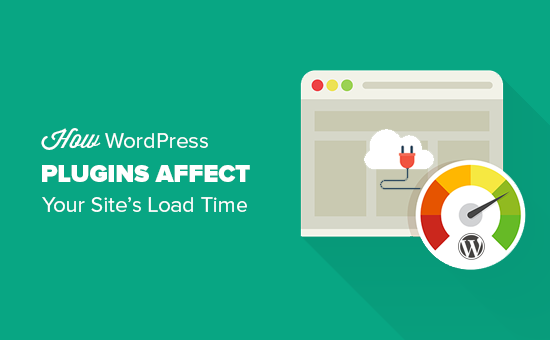
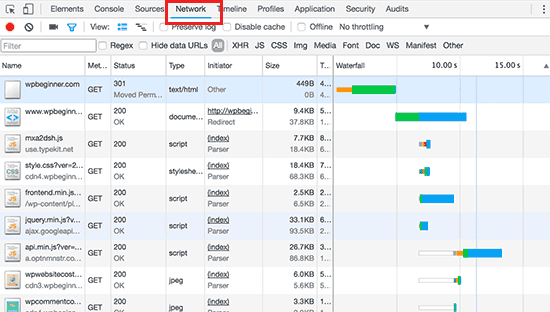
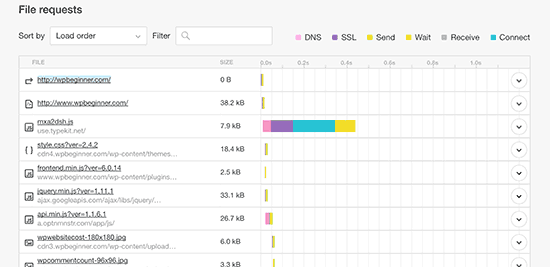
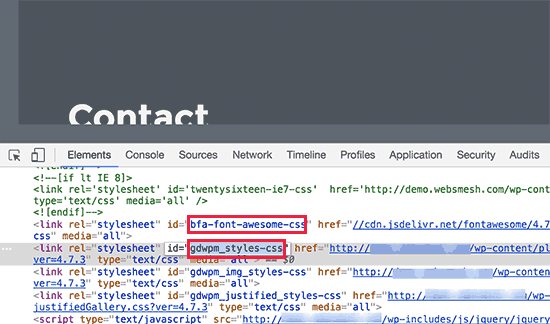
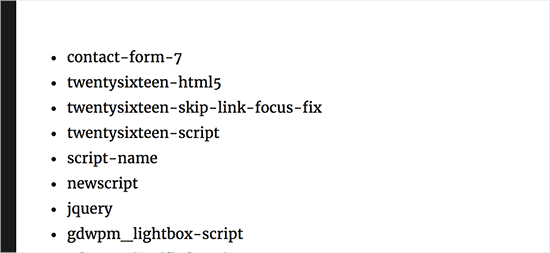




Syed Balkhi says
Hey WPBeginner readers,
Did you know you can win exciting prizes by commenting on WPBeginner?
Every month, our top blog commenters will win HUGE rewards, including premium WordPress plugin licenses and cash prizes.
You can get more details about the contest from here.
Start sharing your thoughts below to stand a chance to win!
Moinuddin Waheed says
In the nutshell it is not the number of plugins that make a huge difference but number of poorly coded plugins which makes the task difficult and creates problems for the websites.
one thing in my opinion while selecting a plugin should be to install task specific plugins only.
Not which loads everything in return to do a specific task easily.
Thanks for the guide.
Oscar says
I’m not sure I understood everything. I want to use the last code snippet (Load Scripts Only on Specific Pages) for Contact Form 7.
What is unclear to me is on line 4. Does “Contact” refer to the title of the page where the contact form is located? If title of my page is “Contact Us” do I need to change this on line 4?
Thanks in advance. Regards,
WPBeginner Support says
Correct, Contact would be the title of the post and you would change it to match the title of the page. You can also look up the page ID and add that number as an alternative if you prefer. Our guide on finding the ID can be found below!
https://www.wpbeginner.com/beginners-guide/how-to-find-post-category-tag-comments-or-user-id-in-wordpress/
Admin
Korii says
Really great tips here!
Question re: deregistering plugin stylesheets and scripts and merging them into a single stylesheet and a single script file respectively, will you have to do this every time there is a plugin update? If so, is there a way to get around this?
WPBeginner Support says
To protect the changes, you would likely want to create a child theme
Admin
Thomas says
I use a couple of plugins when writing copy. (Font, etc) If I deactivate when I’m not using them will it help?
Mike Burk says
Very good article! Thanks.
pete says
Hi guys,
So, how would I add a Code Pen script to a page if it’s just a CSS only pen? And also, how would I add pens with JS, please?
Many thanks!
PeTe
amin says
it’s a really useful post for all(beginners and advanced).also you can use css without blocking render to make your site or plugin faster.like
amin says
also you can remove some languages of the plugin.so delet .po and .mo files(if they are not usable) can load you faster.and remove helps files and pictures and you can minify your js and css(not necessary) and some more….
abubakar says
i have this website link is
i want to stop the ajax loading but i dont know how to do that can any one help me with that
i really appreciate it..
Thnakx
Jasmine says
Thanks for the tips @Wpbeginner. I love you guys!
Matus says
Could you please make a list of top social media share buttons for WP?
For example what are you using on your website to do that, plugin, Shareaholic or SumoMe? Or something made yourself?
Jasmine says
Try out Social Warfare plugin